見出しマップを表示して文書内を移動するには
文書内の移動、検索と置換
最終更新日時:2023/04/03 16:38:21
Word for Macでの見出しマップはサイドバーのナビゲーションに表示されます。[表示]メニューをクリックして[サイドバー]をポイントし、[ナビゲーション]を選択するか、[表示]タブの[ナビゲーションウィンドウ]にチェックを付け、サイドバーの[見出しマップ]タブをクリックします。すると、文書中の見出しが一覧で表示され、その見出しをクリックすることでその見出しに移動できます。
メニューから見出しマップを表示
- [表示]メニューをクリックして[サイドバー]をポイントし、[ナビゲーション]を選択します。

- サイドバーが左側に表示され、見出しマップが表示されました。
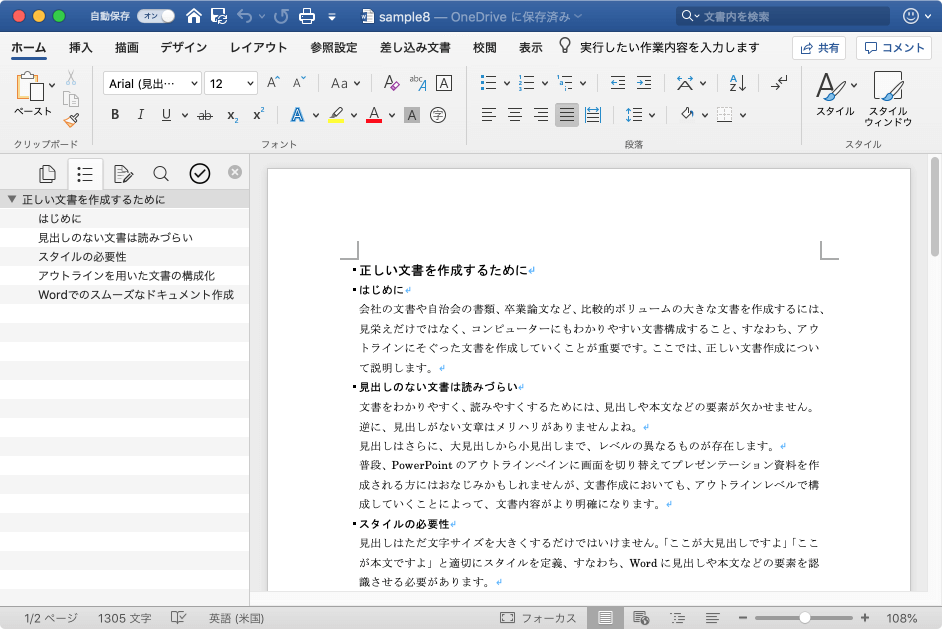
リボンコマンドから見出しマップを表示
- [表示]タブの[ナビゲーションウィンドウ]にチェックを付けます。
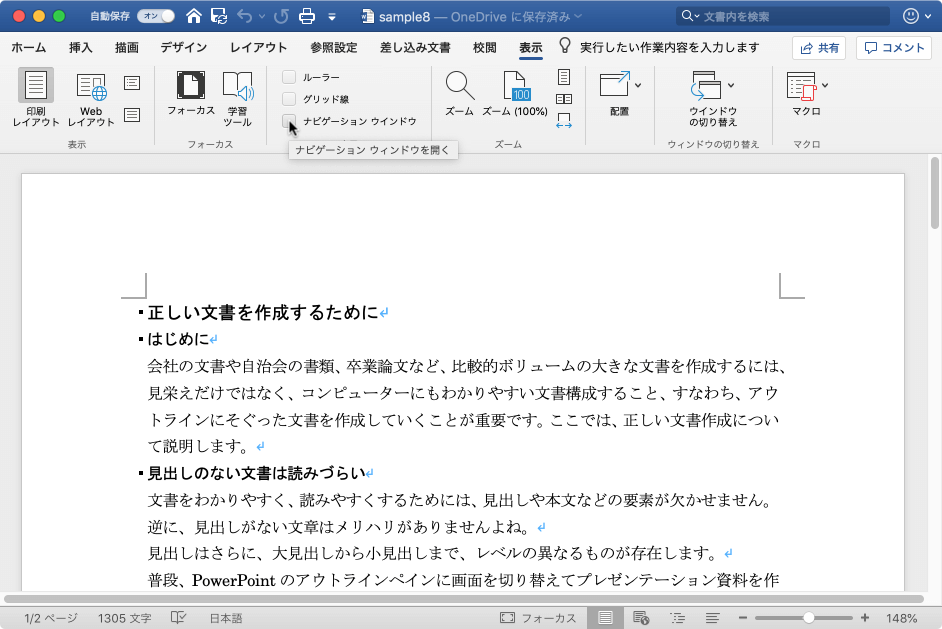
- サイドバーの左から2つ目の[見出しマップ]タブをクリックします。
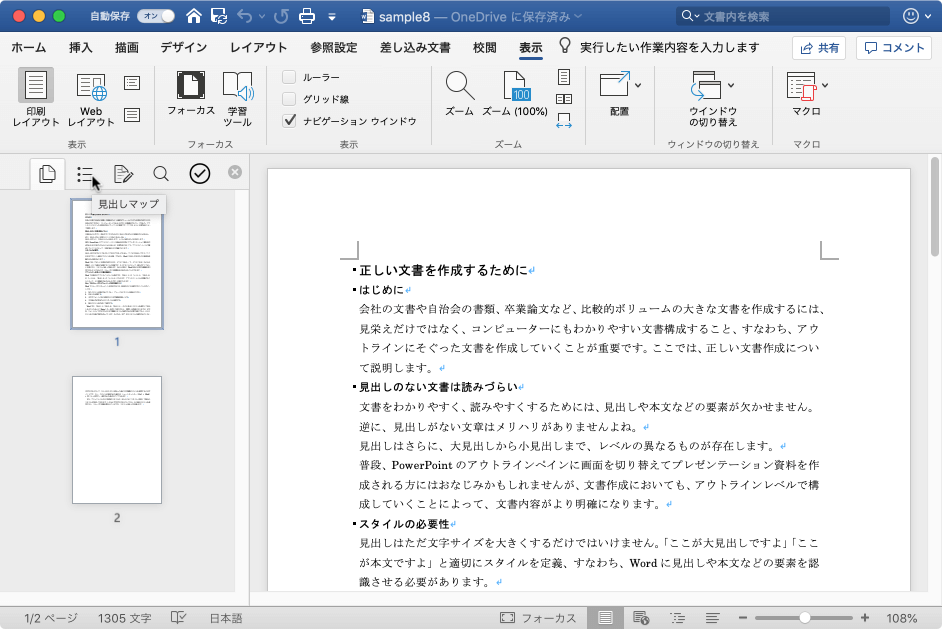
- 見出しマップが表示されました。
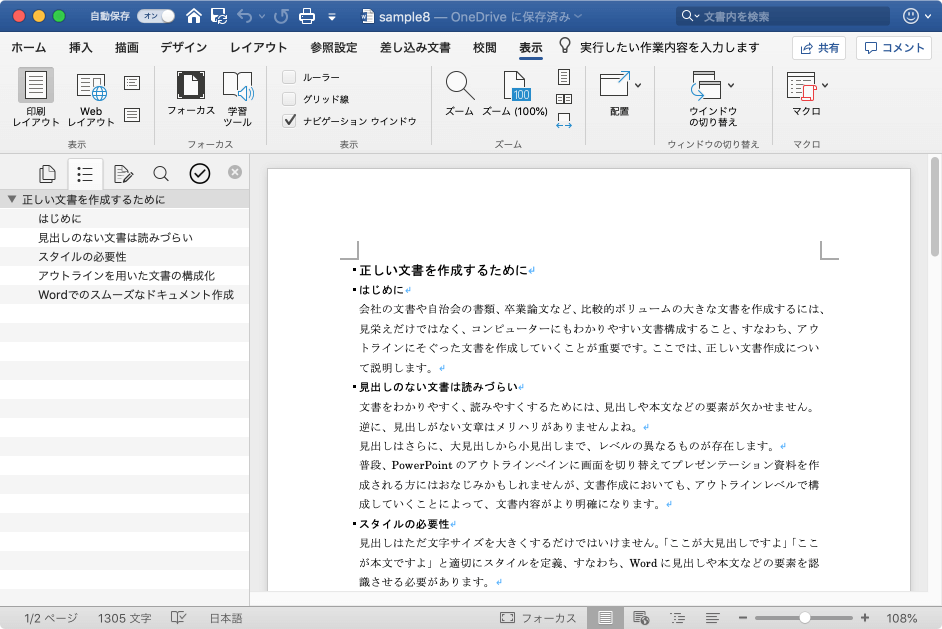
文書内の見出しに移動
- 見出しマップ内の移動したい見出しをクリックします。

- その見出しに移動されました。
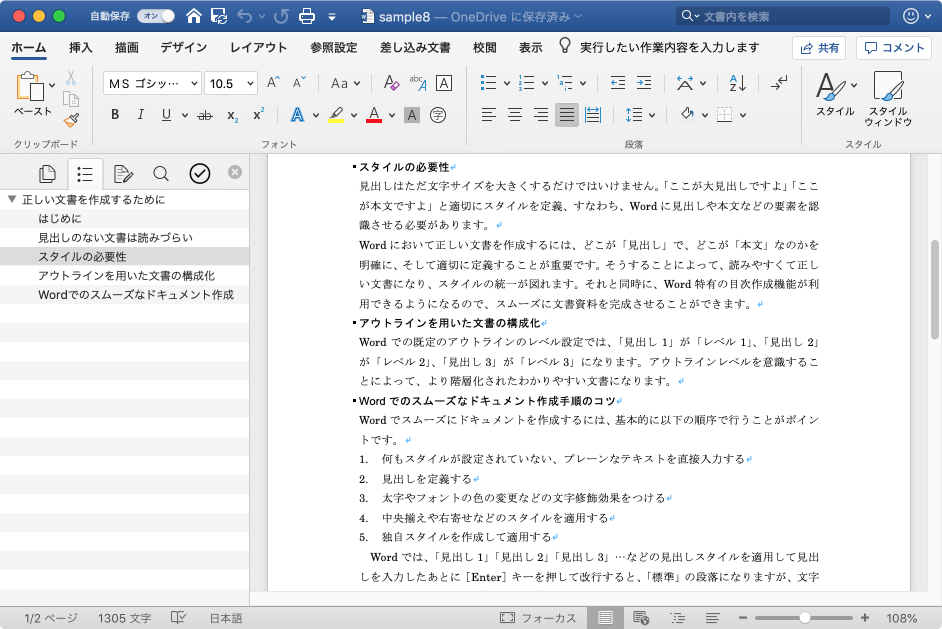
※執筆環境:Microsoft Word for Mac バージョン 16.24
スポンサーリンク
INDEX

